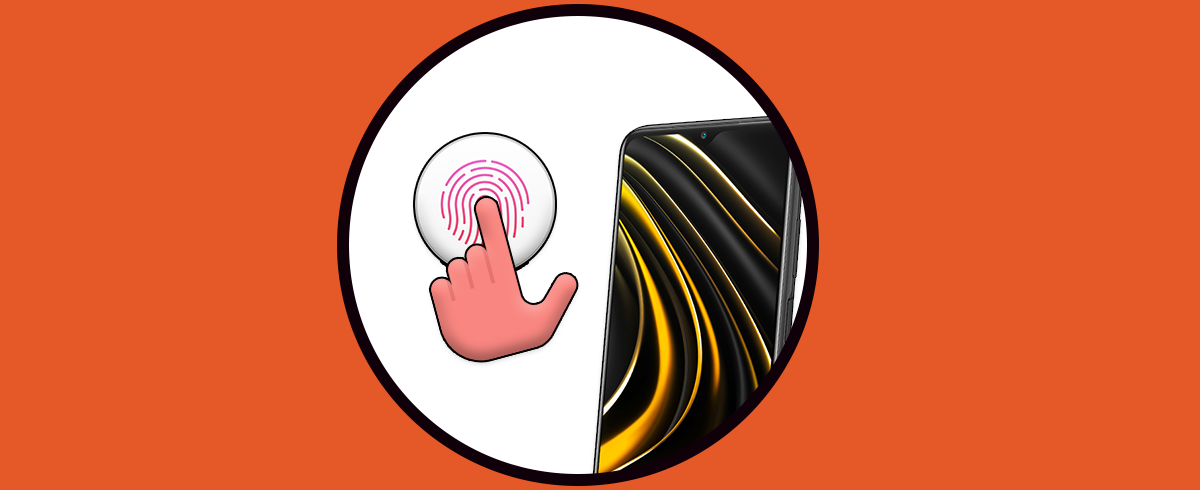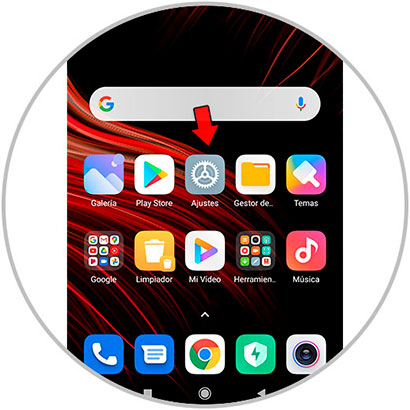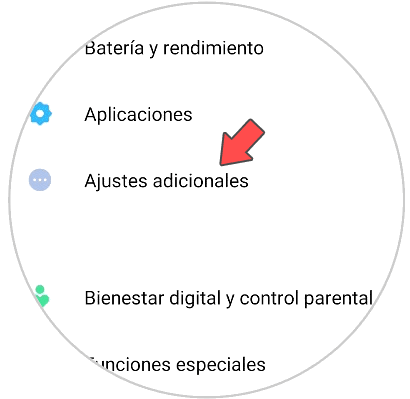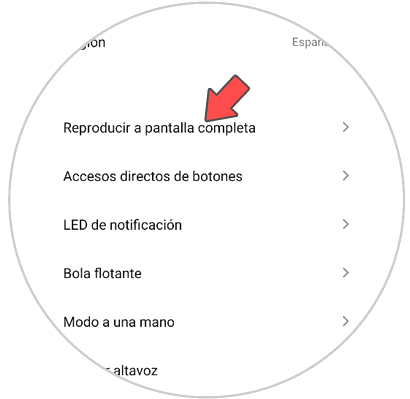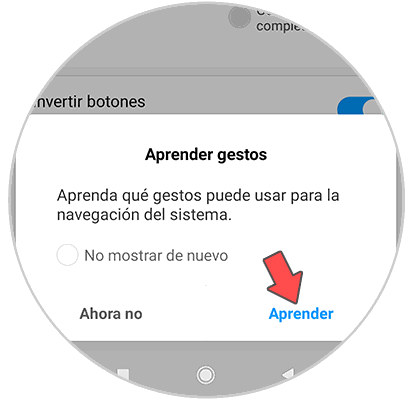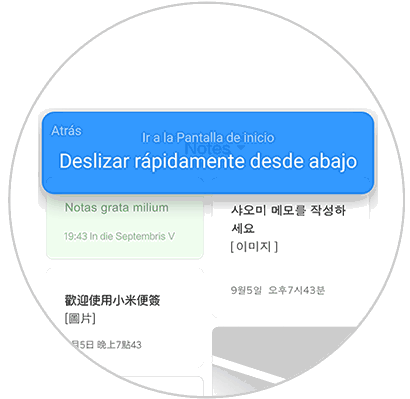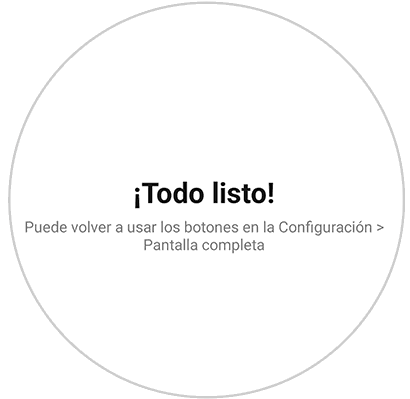Si nos paramos a pensar las veces al cabo del día en que utilizamos el teléfono móvil, seguramente sean muchas más de las que esperásemos y muchas veces deseásemos. Es por esto que adaptar el terminal y configurarlo según nuestros gustos y necesidades es una acción muy importante.
Una de las características que nos ofrece el Xiaomi Poco M3 es la posibilidad de activar los gestos en la pantalla del terminal para movernos por las opciones sin necesidad de usar los botones virtuales de la pantalla, lo cual para algunas personas puede resultar bastante cómodo y útil. Precisamente en este tutorial de Solvetic explicamos precisamente cómo activar los gestos en tu Poco M3 en forma de texto y vídeo con unos pasos muy sencillos.
Pulsa en los “Ajustes” en la pantalla principal del terminal.
Ahora desliza hasta la opción “Ajustes adicionales” y pulsa sobre ésta.
Para continuar, pulsa sobre la opción “Reproducción en pantalla completa”.
En la pantalla principal aparecerá una pantalla emergente donde dice cómo se utilizan los gestos en el Xiaomi Poco M3. Si no sabes como se utilizan los gestos y quieres ver un mini tutorial para aprender este aspecto, pulsa en “Aprender” en la ventana.
Aparecerá el pequeño tutorial, donde puedes ver como se realizan los gestos en la pantalla e ir repitiendo cada una para irlos aprendiendo.
Cuando veas el mensaje de “Todo listo” en la pantalla de tu Xiaomi Poco M3 significará que has activado los gestos en el terminal y que puedes empezar a utilizarlos para moverte por los distintos espacios y pantallas del mismo.
Con estos sencillos pasos que te hemos explicado habrás activado los gestos y podrás prescindir de los botones virtuales cuando utilices el Xiaomi Poco M3 de Android.